google浏览器病毒扫描及安全防护详细教程
文章来源:谷歌浏览器官网
时间:2025-07-31
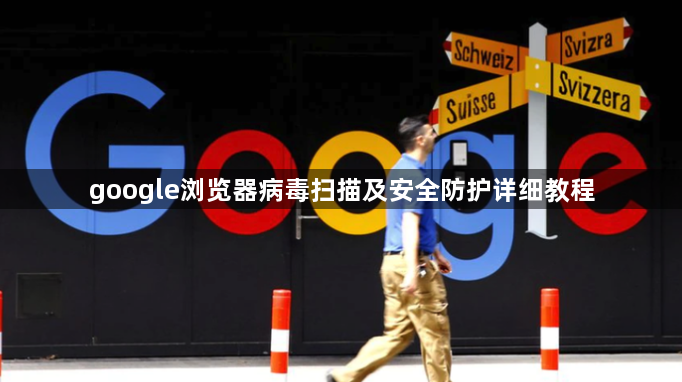
打开谷歌浏览器,点击右上角三个点图标进入菜单,选择“设置”。在左侧列表中找到“隐私设置和安全性”,点击进入后定位到“安全”选项。这里会显示不同级别的防护模式,选择“增强性保护”可启用最严格的安全策略,实时拦截恶意软件、钓鱼网站和诈骗链接。该模式通过Google的安全浏览基础设施支持,能有效识别并屏蔽大多数已知威胁。
定期管理已保存的密码有助于防止账户被盗用。在设置菜单的“隐私和安全”区域点击“密码”,查看所有存储的网站登录信息。建议关闭“在所有网站上自动登录”的选项,避免因设备丢失导致未经授权的访问。对于重要账户,应单独设置高强度且唯一的密码组合。
扩展程序可能成为安全隐患来源。进入“扩展程序”管理页面,检查已安装的应用列表。禁用或删除不常用、来源不明的插件,尤其是那些请求过多权限的类型。只保留可信开发者发布的官方工具类扩展,例如广告拦截器或生产力增强工具。
使用隐身模式可在公共设备上保护隐私。点击菜单选择“打开新的无痕窗口”,此模式下不会保存浏览历史、Cookie和其他临时数据。关闭窗口后,所有痕迹将被自动清除,适合处理敏感操作如网上银行交易。
配置内容设置限制网站行为。仍在“隐私和安全”板块中,调整Cookie偏好为“仅允许必要项”,阻止第三方追踪器跨站收集用户习惯。针对弹窗广告,开启内置的广告过滤功能以减少干扰和潜在风险。
确保浏览器保持最新版本至关重要。通过“帮助”菜单下的“关于Google Chrome”触发自动更新检查,及时安装安全补丁与性能优化组件。新版本通常包含对最新网络攻击手法的防御机制升级。
利用沙箱技术隔离风险。Chrome默认采用沙箱环境运行每个标签页和插件,即使某个页面被植入恶意代码,也能将其限制在虚拟容器内,防止扩散至系统其他部分。这种多层防御体系大幅降低了成功入侵的概率。
通过上述步骤逐步排查并解决问题根源。实际运用时建议优先处理核心功能配置,再细化个性化选项调整。每次修改设置后观察浏览器行为变化,重点测试关键功能的可用性与系统资源的占用平衡,确保设置方案真正生效且未引入新的问题。

